极联科外贸专用路由器安装教程
发布时间:2016-12-21 来源:查字典编辑
摘要:1、首先,蓝色端口连接您的上级路由器(原本您使用的普通路由器),黄色端口连接您的电脑或交换机,如下图所示2、打开谷歌或者IE浏览器,输入路由...
1、首先,蓝色端口连接您的上级路由器(原本您使用的普通路由器),黄色端口连接您的电脑或交换机,如下图所示

2、打开谷歌或者IE浏览器,输入路由器的IP地址192.168.81.1,进入路由器后台,默认的账户为:root 密码为:admin
输入账号和密码,点击登陆
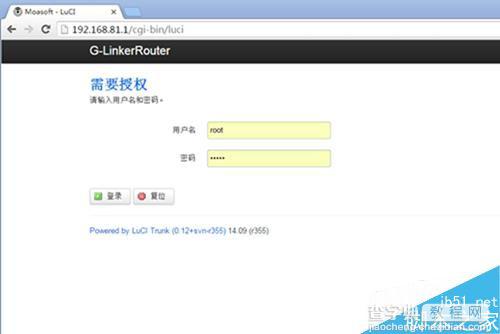
3、登录路由器后台之后,下拉主页面,会看到如图所示无线G-LinkerRouter的无线设置,点进去设置您的无线网络。
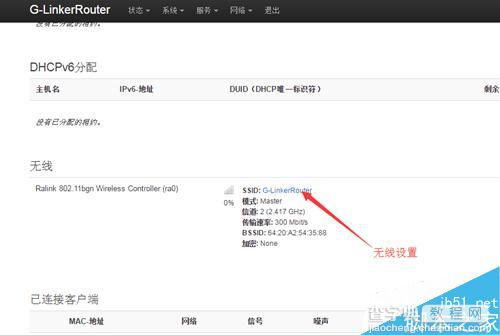
4、点击无线安全设置您的无线密码。
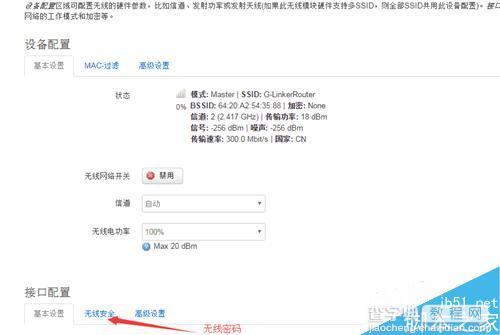
5、选择箭头指示的加密方式。
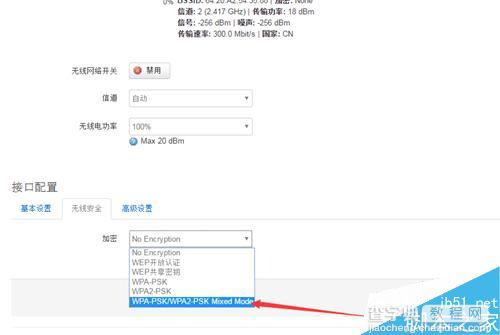
6、输入您的无线密码,保存并应用,路由器即可使用。
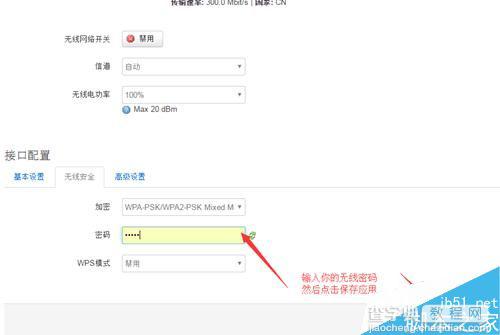
注意事项
请不要随意更改路由器的其它配置,以防止路由器出现无法F&Q的现象
建议记录下您的无线密码,防止遗忘密码
以上就是极联科外贸专用路由器安装教程的全部内容了,希望对各位有所帮助。如果各位还有其他方面的问题,或者想要了解最新的资讯,请持续关注查字典教程网!


